De ontwerper van cloudstromen begrijpen
U kunt uw cloudstromen maken, configureren en aanpassen met de klassieke ontwerper of de ontwerper van cloudstromen. Ga naar Overzicht van cloudstromen voor een beschrijving van de typen cloudstromen.
Notitie
Hier volgen enkele visuele aanwijzingen die erop wijzen dat u de ontwerper van cloudstromen (niet de klassieke ontwerper) gebruikt:
- De kaarten in de stroom zijn klein.
- Het zelfstandige actieconfiguratievenster verschijnt aan de linkerkant wanneer u een kaart selecteert.
Meer informatie: Verschillen tussen de klassieke ontwerper en de ontwerper van cloudstromen
De volgende schermopname laat de functies zien van de door AI aangedreven ontwerper voor cloudstromen.
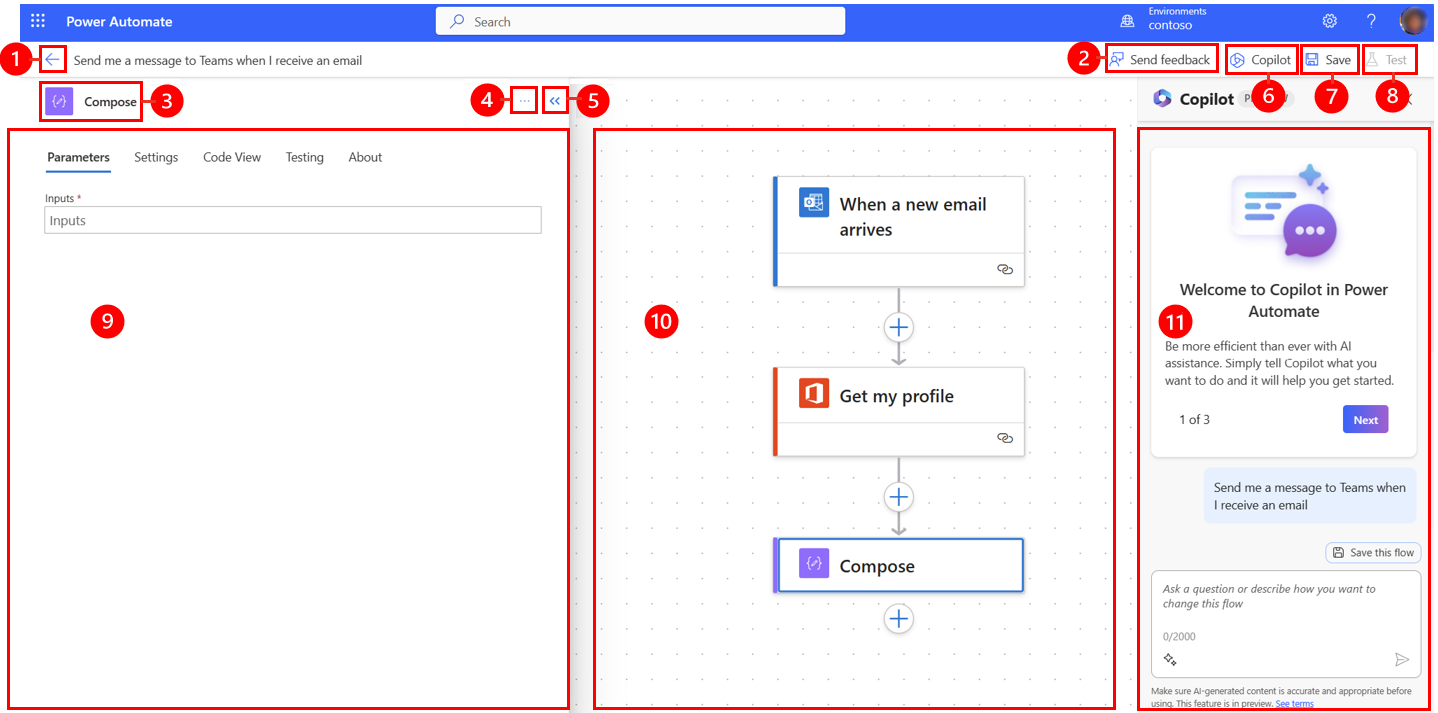
Legenda:
- Knop Pijl-links: keer terug naar de vorige pagina.
- Knop Feedback verzenden: stuur ons feedback over uw ervaring met het maken van stromen of algemene opmerkingen over de door AI aangedreven ontwerper.
- Naam actie/trigger: de actie- of triggerkaart die is geselecteerd in uw stroom in het midden van de pagina.
- Knop Meer opdrachten: voeg een notitie toe aan de geselecteerde kaart of verwijder de kaart.
- Knop Samenvouwen: verberg het deelvenster. Als het deelvenster is samengevouwen, wordt de knop Uitbreiden (>>) weergegeven in de linkerbovenhoek. Selecteer deze als u het deelvenster opnieuw wilt weergeven.
- Knop Copilot: toon of verberg het Copilot-deelvenster. Het deelvenster Copilot wordt standaard weergegeven wanneer de door AI aangedreven ontwerper wordt geopend.
- Knop Opslaan:: sla uw stroom op.
- Knop Testen: test uw stroom om te controleren of deze werkt zoals bedoeld.
- Actieconfiguratievenster: nadat u een actiekaart hebt geselecteerd om op het canvas te configureren, wordt het actieconfiguratievenster geopend aan de linkerkant van de door AI aangedreven ontwerper.
- Canvas: het canvas is waar u uw stroom opbouwt. Het is vrij stromend, wat de navigatie vereenvoudigt.
- Copilot-deelvenster: Copilot blijft bij u tijdens uw stroombewerking en aanpassingstraject. Het kan u helpen bij het bijwerken en wijzigen van uw stroom op basis van uw gespreksstijlprompt. Het kan ook helpen bij het beantwoorden van stroom- en productgerelateerde vragen.
Feedback verzenden
We horen graag van u om ons te helpen onze impact te meten en te verbeteren. Als u feedback wilt geven, selecteert u Feedback verzenden, beantwoordt u de drie vragen op het feedbackformulier dat wordt geopend en selecteert u vervolgens Verzenden.
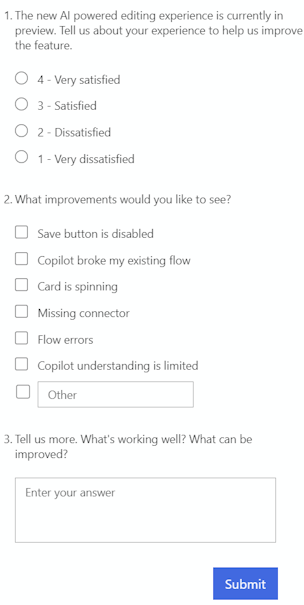
Meer opdrachten
Selecteer de knop Meer opdrachten (...) om een notitie toe te voegen aan uw stroom of de kaart te verwijderen. Selecteer Een notitie toevoegen om het doel van de kaart in uw stroom te beschrijven. Nadat u een notitie hebt toegevoegd, verschijnt er rechtsonder op de kaart een notitiesymbool. Om de notitie te bekijken, beweegt u de muis over dit symbool.
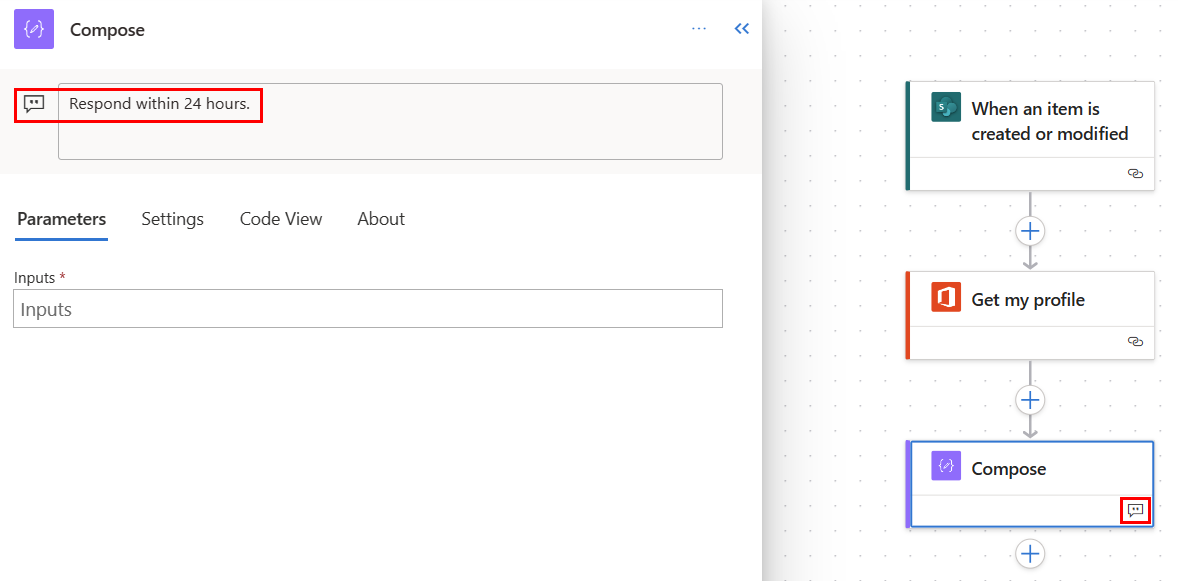
Knop Opslaan
Selecteer Opslaan om de stroom op te slaan. Als er geen fouten zijn, verschijnt het bericht 'Uw stroom is klaar voor gebruik. Wij adviseren u deze te testen' linksboven met een groen vinkje.

Als er een fout wordt gevonden, verschijnt linksboven een beschrijving van de fout en een rode X. In de volgende schermafbeelding wordt een voorbeeld van een foutbericht weergegeven.

De fout verschijnt ook op de kaart die de fout in uw stroom heeft veroorzaakt. Corrigeer de fout en selecteer vervolgens nogmaals Opslaan.
Als er geen fouten zijn, zou uw volgende stap moeten zijn om uw stroom te testen.
Knop Testen
Nadat uw stroom met succes is opgeslagen, wordt Testen actief. Als u uw stroom wilt testen, selecteert u Test> Nadat uw stroom succesvol is opgeslagen, komt de knop Test beschikbaar. Als u uw stroom wilt opslaan, selecteert u Test, selecteert u de optie Handmatig en selecteert u vervolgens Test.
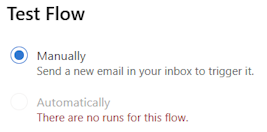
Er verschijnen instructies die u vertellen wat u moet doen om uw stroom te testen. In de volgende schermafbeelding wordt een voorbeeld van een instructiebericht weergegeven.

Voor de instructies voor het testen van uw stroom uit. In dit voorbeeld moet u een e-mail verzenden. Vervolgens wordt de stroomtest uitgevoerd. Wanneer de test is uitgevoerd, verschijnt er op elke kaart een groen vinkje, samen met het aantal seconden dat nodig was voor de verwerking.
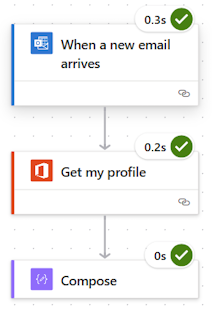
Testen maakt deel uit van de planning voor een Power Automate-project. Ga naar Inleiding: Een Power Automate-project plannen voor meer informatie.
Actieconfiguratievenster
Gebruik het actieconfiguratievenster om parameters, instellingen en code aan te passen voor de geselecteerde kaart in uw stroom.
Parameters
Op het tabblad Parameters kunt u de blauwe knoppen Token invoegen (bliksemschicht) en Expressie invoegen (fx) naast het veld Invoer gebruiken om snel waarden in te voeren voor de geselecteerde actiekaart.
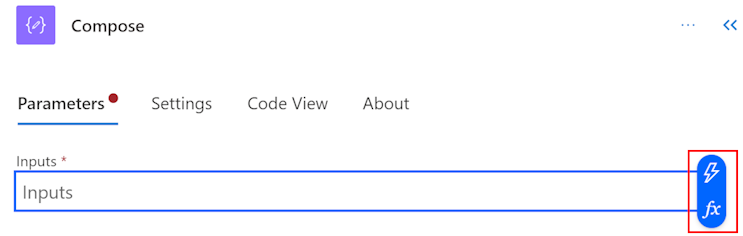
Als u een dynamische token wilt invoegen in het veld Invoer, selecteert u de knop Token invoegen (de bliksemafleider). In het pop-upvenster dat wordt geopend, zoekt of bladert u naar de tokens die u kunt gebruiken. Nadat u een token hebt geselecteerd, verschijnt deze in het veld Invoer.
Selecteer de knop Expressie invoegen (fx) om een expressie in te voegen in het veld Invoer. In het pop-upvenster dat wordt geopend, selecteert u een functie om uw expressie te starten. U kunt uw expressie voltooien door de cursor in de functie te plaatsen en vervolgens Dynamische inhoud te selecteren. Zoek of selecteer de inhoud/tokens die u wilt toevoegen en selecteer vervolgens Toevoegen. Uw voltooide expressie verschijnt in het veld Invoer.
Ga naar Referentiehandleiding voor werkstroomexpressiefuncties voor meer informatie over expressies.
U kunt ook het toetsenbord gebruiken om een slash (/) in te voeren in het veld Invoer. Selecteer vervolgens de pop-ups met dynamische inhoud/token en expressie.
Instellingen
Op het tabblad instellingen kunt u de actietime-out, het netwerkbeleid voor opnieuw proberen, hoe een actie moet worden uitgevoerd, beveiligingsinvoer en -uitvoer en trackeringseigenschappen instellen. De volgende tabel biedt een beschrijving van de instellingen.
| Instelling | Beschrijving |
|---|---|
| Algemeen | Stel in het veld Actietime-out de maximale duur tussen de nieuwe pogingen en asynchrone responsen voor de geselecteerde actie in. Deze instelling verandert niets aan de aanvraagtime-out van een enkele aanvraag. |
| Netwerken | Selecteer in het veld Beleid voor opnieuw proberen een beleid voor opnieuw proberen voor periodieke fouten. De standaardinstelling is een exponentieel intervalbeleid dat is ingesteld op vier keer opnieuw proberen. U kunt ook uw eigen exponentiële of vaste intervalinstellingen uitvoeren, of helemaal geen instellingen kiezen. |
| Uitvoeren na | Configureer in het veld Uitvoeren na hoe een actie moet worden uitgevoerd na de uitvoering van een van de voorgaande stroomacties. U kunt er bijvoorbeeld voor kiezen om een actie uit te voeren nadat de voorgaande actie met succes is uitgevoerd, een time-out heeft bereikt, is overgeslagen of is mislukt. |
| Beveiliging | Gebruik de schakelopties Beveiligde invoer en Beveiligde uitvoer om de bewerkingen en verwijzingen van uitvoereigenschappen in of uit te schakelen. |
| Bijhouden | Stel de sleutel en waarde van bijgehouden eigenschappen in. |
Configureerbare instelling voor trigger-polling
Bij bepaalde triggers zoals Wanneer een item is gemaakt-Sharepoint en dergelijke, kunt u de instelling voor trigger-polling handmatig configureren. Dit betekent dat u kunt configureren hoe vaak de stroom moet controleren op nieuwe items in Sharepoint en andere. Dit zorgt er weer voor hoe snel uw stroom reageert op eventuele wijzigingen of triggergebeurtenissen. De standaard pollingperiode is drie (3) minuten, wat betekent dat de stroom elke drie (3) minuten controleert of er een nieuw item is gemaakt.
Selecteer in het actieconfiguratievenster het tabblad Parameters.
Voer onder de kop Hoe vaak wilt u controleren op items? het intervalnummer en de frequentie in het vervolgkeuzemenu in.
Codeweergave
U kunt de code achter elke kaart in uw stroom bekijken door de kaart op het canvas te selecteren en vervolgens Codeweergave in het actieconfiguratievenster te selecteren. Terwijl u de code aanpast op het tabblad Parameters, kunt u de nieuwe code bekijken op het tabblad Codeweergave.
De volgende schermopname toont een voorbeeld van de code voor de actiekaart Opstellen.
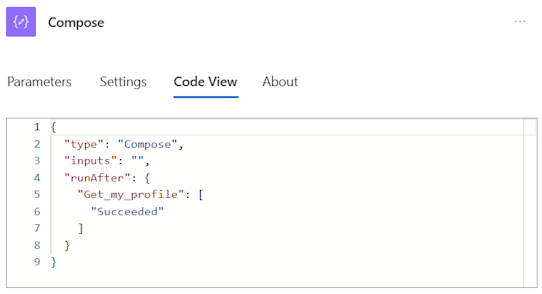
Canvas
Voor eenvoudige navigatie kunt u uw stroom op het canvas slepen. U configureert de acties van elke kaart in het actieconfiguratievenster aan de linkerkant. De kaarten op het canvas zijn compact, zodat ze gemakkelijk zichtbaar zijn en kunnen navigeren, vooral bij grote stromen.
Neerzetzones
Het canvas bevat neerzetzones voor de door AI aangestuurde ontwerper waarmee u eenvoudig cloudstroomacties kunt slepen. De neerzetzones weergegeven door blauwe stippellijnen.
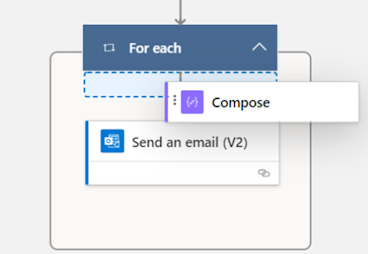
Zoomknoppen
Afhankelijk van de grootte en complexiteit van uw stroom, wilt u de grootte mogelijk aanpassen op het canvas terwijl u deze aan het bouwen bent. Gebruik de zoomknoppen om te wisselen tussen inzoomen, uitzoomen, aan scherm aanpassen en een minikaart weergeven. De knoppen verschijnen wanneer het actieconfiguratievenster is gesloten.
De onderste knop is voor de minikaart. Gebruik deze om te focussen op een specifieke sectie van een grote stroom.
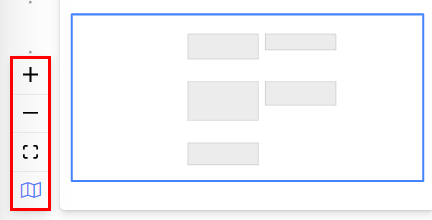
Expressie-editor en tokenkiezer
De expressie-editor in de ontwerper bestaat uit meerdere regels, waardoor u eenvoudig lange, complexe uitdrukkingen kunt maken en bewerken. Met een grijper kunt u het vak zo nodig tijdelijk uitbreiden met één of twee (1-2) regels. Als dat nog niet genoeg is, kunt u de pop-up uitbreiden naar een volledige paginaweergave. Met een zoekvak kunt u naar tokens en functies zoeken, zowel in de dynamische inhoudsweergave als in de functieweergave.
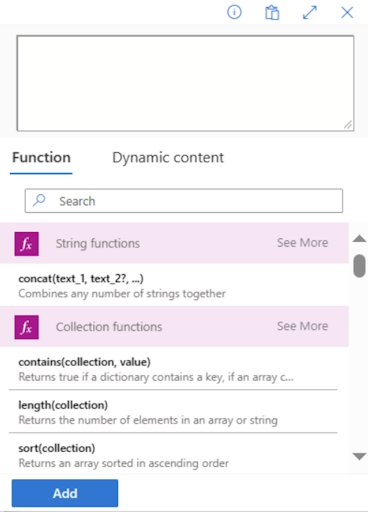
Tip
U kunt een sneltoets met een slash ( / ) gebruiken om de pop-up voor de tokenkiezer/expressie-editor op te roepen wanneer u zich in een actieveld bevindt.
Een actie uitschakelen of statische resultaten voor een actie inschakelen
Als u in de ontwerper een actie wilt uitschakelen in plaats van deze volledig te verwijderen, gaat u naar het tabblad Testen van de actie en schakelt u statische uitvoer in door de wisselknop Statisch resultaat inschakelen in te schakelen. Wanneer de stroom wordt uitgevoerd, wordt de actie in wezen als succesvol beschouwd, zonder dat de actie daadwerkelijk wordt uitgevoerd.
Als u wilt kijken hoe uw stroom reageert als een bepaalde actie mislukt met een code of slaagt met een code, kunt u dezelfde mogelijkheid van statische uitvoer gebruiken die beschikbaar is voor de actie om de uitvoering van de actie naar behoefte na te bootsen.
Wanneer statische uitvoer is uitgeschakeld, heeft de wisselknop het label Statisch resultaat inschakelen. Wanneer statische uitvoer is ingeschakeld, heeft de wisselknop het label Statisch resultaat uitschakelen.
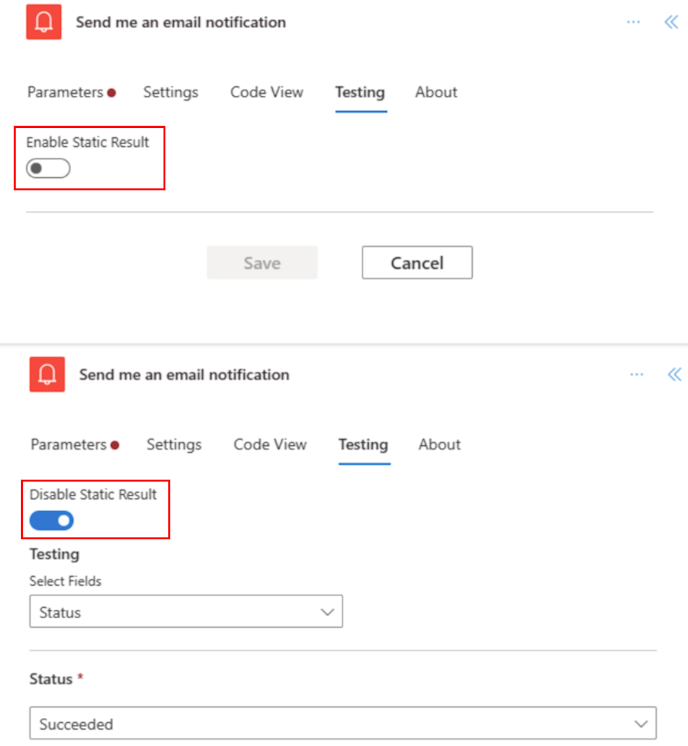
Verschillen tussen de klassieke ontwerper en de ontwerper van cloudstromen
Om snel te bepalen welke ontwerperversie u gebruikt, stelt u uzelf de volgende vragen:
- Zijn de actiekaarten op de stroom klein of groot?
- Is het actieconfiguratievenster inline of in een afzonderlijk deelvenster?
De cloudstroomontwerper heeft kleinere kaarten om eenvoudige navigatie mogelijk te maken. Het heeft ook een zelfstandig actieconfiguratievenster aan de linkerkant.
Beperkingen en bekende problemen
Het zal u misschien opvallen dat sommige functionaliteiten van de klassieke ontwerper nog niet beschikbaar zijn in de cloudstroomontwerper. De ontwerper biedt momenteel geen ondersteuning voor het volgende:
- Niet-open API-stromen (als er een code voor bekijken op een actie staat en als u de APIConnection-waarde ziet in plaats van OpenAPIConnection in het veld Soort, is het een niet-open API-stroom.)
- Enkele hybride triggers:
- Wanneer een stroom wordt uitgevoerd vanuit een bedrijfsprocesstroom (Dataverse)
- Voor een geselecteerd bericht (v2 Teams)
- TeamsOnComposeMessage (Teams)
- Trigger voor Teams-kaart
- Microsoft 365 Compliance Connector
- Een opmerking
- Power Pages-connector
- Power Apps v1-trigger
- Een actie voor een aanvraag voor een wijzigingsset uitvoeren (Dataverse)
- Een oplossingsstroom die verbindingen gebruikt in plaats van een verbindingsverwijzing wordt niet ondersteund. We raden u aan om in plaats daarvan verbindingsverwijzingen te gebruiken.
- Suggesties voor automatisch aanvullen e-mailen in E-mail verzenden/Bericht plaatsen in Teams-acties
- Ondersteunend bereik kopiëren/plakken, Voorwaarde, Doen tot-constructies
- Mogelijkheid om handmatige triggervelden optioneel te maken
Enkele bekende problemen
- Beschrijvende namen voor dynamische inhoud worden bij het opslaan bijgewerkt naar interne codenamen.
- Onnodige lus tijdens het verbruiken van tokens voor triggers zoals 'Wanneer een formulier wordt verzonden' en andere.
Terwijl we blijven innoveren, introduceren we naast onze klassieke ontwerper een nieuwe ontwerper. Hoewel de klassieke ontwerper waardevol blijft, is de nieuwe ontwerper onze toekomstige richting. Hoewel de klassieke ontwerper niet voor onbepaalde tijd zal worden ondersteund, wordt de nieuwe ontwerper geleidelijk de primaire interface.
Als u liever toegang wilt tot functies die nog niet beschikbaar zijn in de nieuwe ontwerper, of als u beperkingen of bekende problemen tegenkomt, kunt u tijdelijk terugkeren naar de klassieke ontwerper. Schakel eenvoudigweg de wisselknop Nieuwe ontwerper uit in het menu in de ontwerper van cloudstromen.
Notitie
De Power Automate-cloudstroomontwerper is nog niet beschikbaar in integraties zoals Power Apps, Teams enzovoort.
Veelgestelde vragen
Waarom krijg ik de foutmelding "O.split(...).at is geen functie" wanneer ik inlog?
Power Automate-ontwerper ondersteunt geen browsers die ouder zijn dan twee (2) jaar. U kunt de bovengenoemde of soortgelijke fouten in de ontwerper zien als uw browserversie oud is. Het is over het algemeen een goed idee om uw browser bij te werken naar de nieuwste versie om dergelijke problemen te voorkomen.
Waarom krijg ik deze foutmelding 'De opgegeven stroomnaam bevat ongeldige tekens' wanneer ik een stroom in een nieuwe tenant importeer?
Dit is een tijdelijke leemte die u kunt omzeilen door een queryparameter v3=false aan uw URL toe te voegen.
Waarom zie ik geen dynamische inhoud van triggers zoals 'Wanneer een respons wordt ingediend' of waarom wordt met de stroom automatisch een onnodige lus geplaatst?
Dit kan komen door een tijdelijk probleem waarbij de instelling Splitsen op van de trigger is uitgeschakeld. Als u de instelling inschakelt, zou het probleem moeten verdwijnen.
- Selecteer in het actieconfiguratievenster het tabblad Instellingen.
- Stel onder de kop Splitsen op de wisselknop in op Aan,
Waarom zie ik geen nieuwe of bijgewerkte SharePoint- of Excel-kolomwaarden in mijn stroom?
De Power Automate-ontwerper vereist dat een stroomactie opnieuw wordt toegevoegd om nieuwe entiteiten van de onderliggende actie op te pikken. Als u bijvoorbeeld een SharePoint-actie Item ophalen in uw stroom heeft en het Sharepoint-item vier (4) kolommen heeft, geeft de stroom u toegang tot alle vier de kolomwaarden van het SharePoint-item. Als u nu naar SharePoint navigeert, een vijfde kolom toevoegt en terugkeert naar de stroom, heeft u geen toegang tot de vijfde kolom tenzij u de actie Item ophalen verwijdert en opnieuw toevoegt om de ontwerper te dwingen de laatste wijzigingen over te nemen. Hetzelfde gedrag is van toepassing in Excel-kolommen, en Dataverse- en Onedrive-mappen/-bestanden en andere.
Zal de nieuwe cloudflows-ontwerper uiteindelijk de klassieke ontwerper volledig vervangen?
Ja, zodra de hier genoemde problemen zijn opgelost en de nieuwe cloudstroomontwerper de meeste, zo niet alle, klassieke ontwerperscenario's kan afdekken. Op dit moment wordt de klassieke ontwerper volledig vervangen.